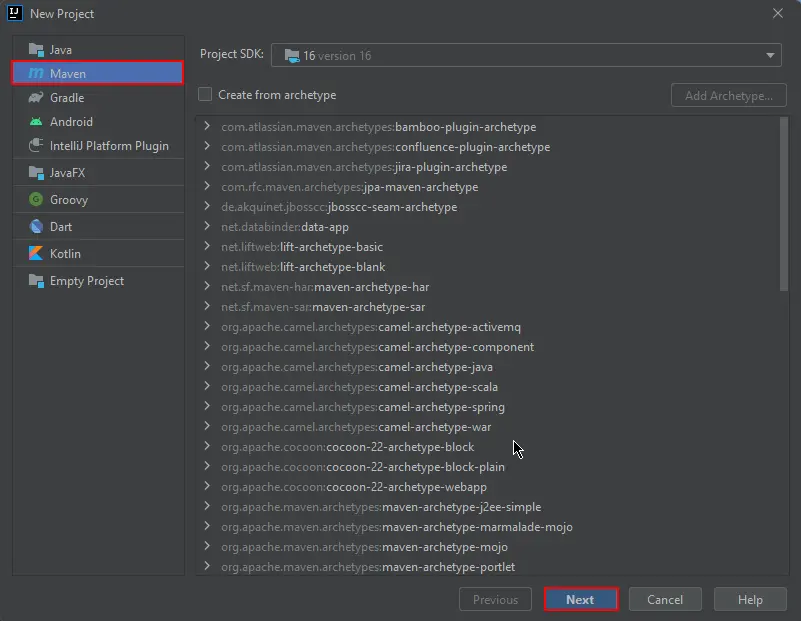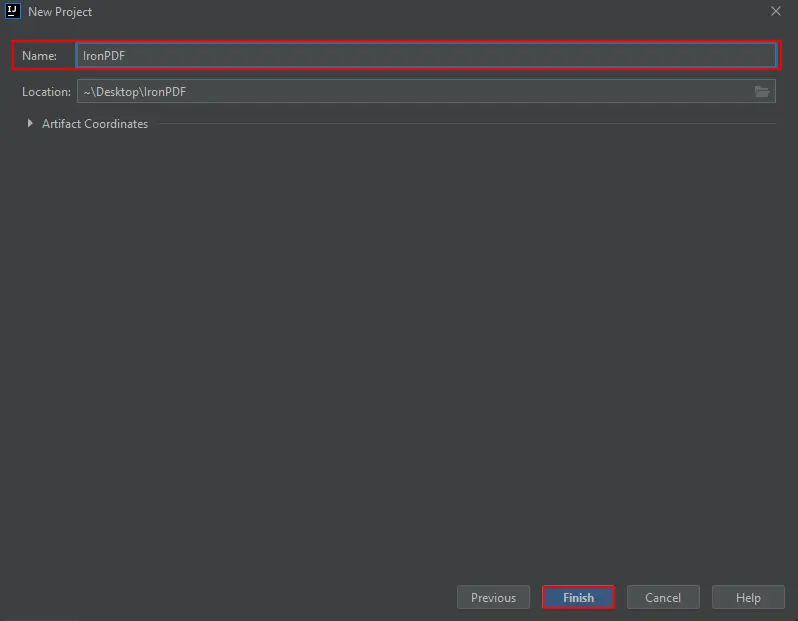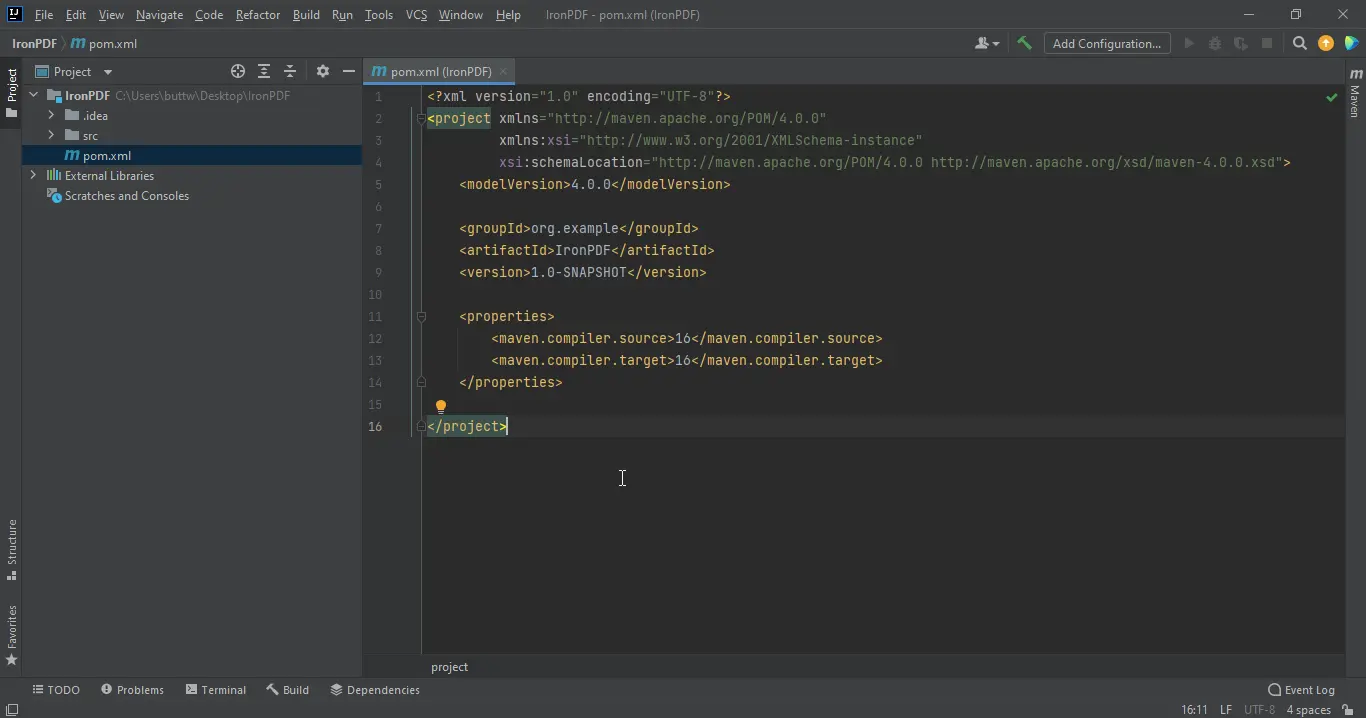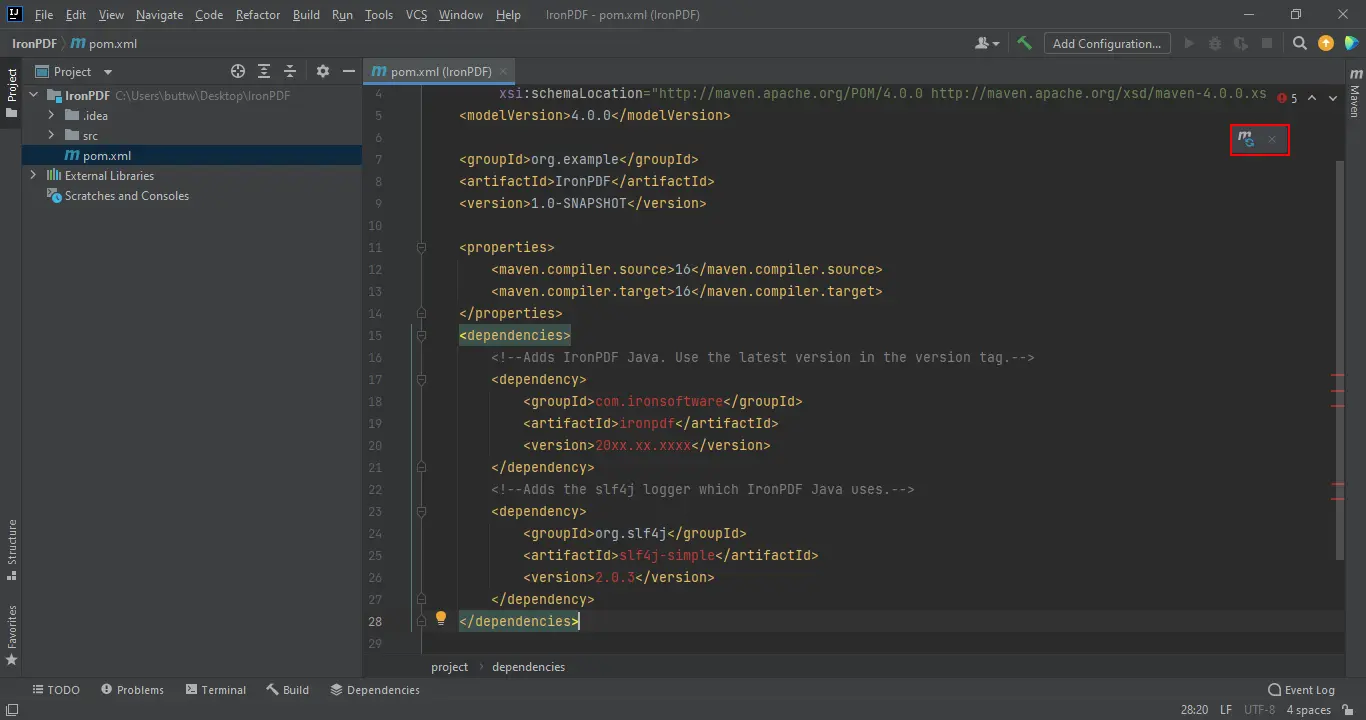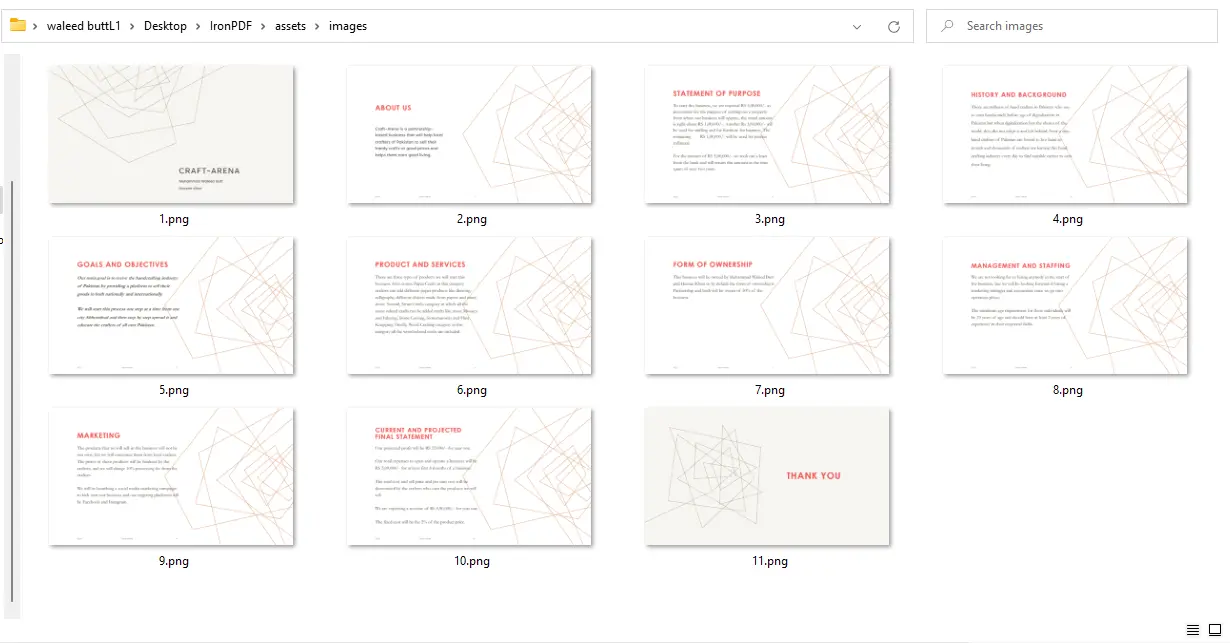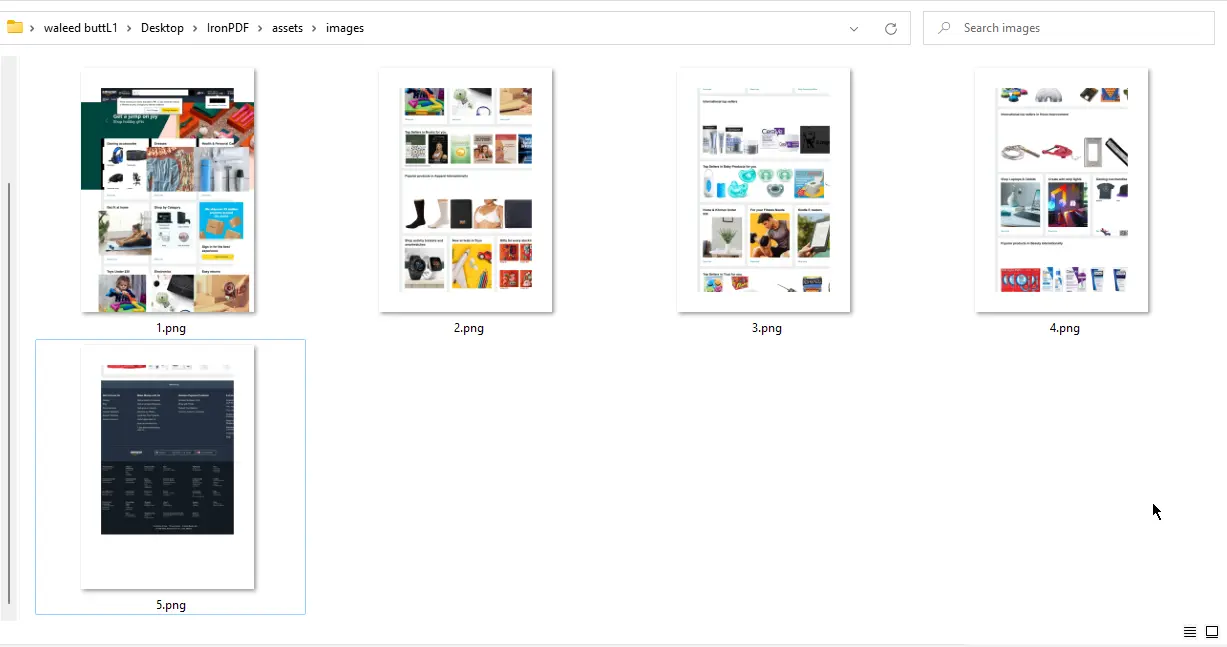Java PDF vers fichier image
1. Introduction
La conversion de pages/documents PDF en fichiers images tels que JPEG, PNG ou TIFF a de nombreuses applications dans l'industrie du logiciel. Parfois, vous avez besoin d'une image de certaines pages d'un fichier PDF pour une utilisation ultérieure, mais votre seule option est une capture d'écran de la page. Imaginez que vous travaillez sur un projet Java qui comporte une fonctionnalité permettant de charger et de convertir une page PDF en fichiers image et de les utiliser à d'autres fins. En utilisant le code Java traditionnel, la conversion est presque impossible. À cette fin, nous allons utiliser IronPDF for Java.
Comment convertir des PDF en images en Java
- Installez la bibliothèque Java pour convertir des PDF en divers formats d'image
- Utilisez la méthode toBufferedImages pour convertir un PDF en image
- Convertissez une URL en image en obtenant d'abord un PDF avec la méthode renderUrlAsPdf
- Utilisez l'étape 2 pour convertir le PDF au format d'image souhaité
- Utilisez la méthode
writepour exporter chaque image
2. IronPDF pour Java
IronPDF for Java est un package qui vous permet de créer, préparer et gérer des fichiers PDF. Il est populaire parmi les développeurs en raison de son composant de génération de documents PDF, qui leur permet de lire les PDF et de générer/créer et modifier des fichiers PDF sans avoir besoin d'Adobe Acrobat. IronPDF for Java prend en charge les en-têtes/pieds de page personnalisés, les signatures, les pièces jointes, les mots de passe et les mécanismes de sécurité. L'une des améliorations apportées aux performances est la prise en charge complète du multithreading et de l'asynchronisme. IronPDF for Java fonctionne avec les projets basés sur Maven.
Nous verrons ci-dessous comment convertir des pages PDF en formats d'image tels que JPEG, JPG ou PNG à l'aide de Java.
3. Conditions préalables
Avant de commencer, quelques points doivent être présents pour réaliser cette conversion.
Java doit être installé dans le système et son chemin d'accès doit être défini dans les variables d'environnement. Veuillez vous référer à ce guide d'installation Java pour installer Java si vous ne l'avez pas déjà fait.
Un bon IDE Java doit être installé, comme Eclipse ou IntelliJ. Pour télécharger Eclipse, veuillez visiter cette page de téléchargement Eclipse et pour télécharger IntelliJ, veuillez visiter cette page de téléchargement IntelliJ.
- Maven doit être intégré à l'IDE avant de commencer la conversion. Pour le didacticiel sur l'installation de Maven et son intégration dans l'environnement, visitez ce didacticiel d'installation de Maven.
4. Installation d'IronPDF for Java
Une fois toutes les conditions préalables remplies, l'installation d'IronPDF for Java est simple et facile, même pour les nouveaux développeurs Java.
Pour utiliser IronPDF for Java, vous avez tout d'abord besoin d'un IDE. Pour cet article, nous utiliserons JetBrains IntelliJ IDEA pour installer les dépendances nécessaires et exécuter les exemples.
Tout d'abord, ouvrez JetBrains IntelliJ IDEA et créez un nouveau projet Maven.
Une nouvelle fenêtre apparaît. Saisissez le nom du projet et cliquez sur Terminer.
Après avoir cliqué sur terminer, un nouveau projet s'ouvrira et, par défaut, pom.xml est ouvert dans le projet, ce qui est bien car nous devons ajouter les dépendances Maven d'IronPDF for Java.
Ajoutez les dépendances suivantes dans le fichier pom.xml ou vous pouvez télécharger le fichier JAR de l'API depuis la page du dépôt Maven pour IronPDF.
<dependency>
<groupId>com.ironsoftware</groupId>
<artifactId>com.ironsoftware</artifactId>
<version>2025.4.4</version>
</dependency>
Une fois que vous placez les dépendances dans le fichier pom.xml, une petite icône apparaîtra dans le coin supérieur droit de la fenêtre.
Cliquez sur cette icône pour installer les dépendances Maven. Cela ne prendra que quelques minutes en fonction de votre connexion internet.
5. Convertir un fichier PDF en images à l'aide d'IronPDF for Java
À l'aide d'IronPDF pour Java, la conversion de PDF vers des formats d'image tels que JPEG se résume à quelques lignes de code. Il convertit le document PDF d'entrée en un flux d'images de sortie. La méthode toBufferedImages renvoie une liste contenant une collection d'objets BufferedImage, et elle est organisée par ordre croissant correspondant aux numéros de page.
En utilisant IronPDF for Java, vous pouvez non seulement générer des images à partir de documents PDF, mais aussi créer des images à partir d'URL et de HTML directement.
5.1. Conversion d'un document PDF en images
Dans l'exemple suivant, nous allons convertir tout le document PDF en images. Pour commencer, il suffit d'écrire le code suivant et d'exécuter le programme.
import com.ironsoftware.ironpdf.PdfDocument;
import com.ironsoftware.ironpdf.edit.PageSelection;
import com.ironsoftware.ironpdf.image.ToImageOptions;
import javax.imageio.ImageIO;
import java.awt.image.BufferedImage;
import java.io.File;
import java.io.IOException;
import java.nio.file.Paths;
import java.util.List;
public class main {
public static void main(String [] args) throws IOException {
PdfDocument instance = PdfDocument.fromFile(Paths.get("business plan.pdf"));
List<BufferedImage> extractedImages = instance.toBufferedImages();
ToImageOptions rasterOptions = new ToImageOptions();
rasterOptions.setImageMaxHeight(800);
rasterOptions.setImageMaxWidth(500);
List<BufferedImage> sizedExtractedImages = instance.toBufferedImages(rasterOptions, PageSelection.allPages());
int pageIndex = 1;
for (BufferedImage extractedImage : sizedExtractedImages) {
String fileName = "assets/images/" + pageIndex++ + ".png";
ImageIO.write(extractedImage, "PNG", new File(fileName));
}
}
}La sortie de l'exemple suivant sera enregistrée dans le dossier assets de votre projet (créez ce dossier avant d'exécuter le programme) avec une numérotation commençant à 1 et sera incrémentée pour toutes les pages PDF.
5.2. Conversion d'URL en PDF et de PDF en images
À l'aide d'IronPDF for Java, vous pouvez convertir directement du HTML au PDF, puis convertir chaque page du PDF généré en images.
Pour l'exemple suivant, nous utiliserons le site web d'Amazon. Le programme ci-dessous convertit une page d'Amazon.com en PDF, puis restitue chaque page du PDF sous la forme d'images stockées dans un dossier d'actifs.
import com.ironsoftware.ironpdf.PdfDocument;
import com.ironsoftware.ironpdf.edit.PageSelection;
import com.ironsoftware.ironpdf.image.ToImageOptions;
import javax.imageio.ImageIO;
import java.awt.image.BufferedImage;
import java.io.File;
import java.io.IOException;
import java.nio.file.Paths;
import java.util.List;
public class main {
public static void main(String [] args) throws IOException {
PdfDocument pdf = PdfDocument.renderUrlAsPdf("https://www.amazon.com/?tag=hp2-brobookmark-us-20");
List<BufferedImage> extractedImages = pdf.toBufferedImages();
ToImageOptions rasterOptions = new ToImageOptions();
rasterOptions.setImageMaxHeight(800);
rasterOptions.setImageMaxWidth(500);
List<BufferedImage> sizedExtractedImages = pdf.toBufferedImages(rasterOptions, PageSelection.allPages());
int i = 1;
for (BufferedImage extractedImage : sizedExtractedImages) {
String fileName = "assets/images/" + i++ + ".png";
ImageIO.write(extractedImage, "PNG", new File(fileName));
}
}
}Ajustez la résolution des images créées à partir de l'exemple ci-dessus en remplaçant les appels à l'instance ToImageOptions par ceux-ci :
rasterOptions.setImageMaxHeight(800);
rasterOptions.setImageMaxWidth(500);Les deux lignes de code ci-dessus ajustent la largeur et la hauteur que chaque image générée aura lorsque toBufferedImage est invoqué.
6. Conclusion
Ce guide pratique montre comment convertir des PDF en images à l'aide d'IronPDF for Java. Les images de pages PDF produites par IronPDF contiennent à la fois le numéro de page et le nom du document, comme le montrent les exemples précédents. IronPDF peut générer des images dans différents formats : JPEG, JPG, TIFF et bien d'autres.
IronPDF offre également à ses utilisateurs un contrôle total sur la résolution de l'image de sortie. Pour en savoir plus sur IronPDF for Java et pour accéder à des guides pratiques supplémentaires sur la manière de manipuler des PDFs avec Java, veuillez consulter la Documentation IronPDF pour Java. Pour plus d'informations sur la conversion d'un PDF en images, consultez cet exemple de PDF en images d'IronPDF.
IronPDF for Java est gratuit à des fins de développement mais nécessite une licence pour une utilisation commerciale. Obtenez plus d'informations supplémentaires sur la licence sur la page de licence IronPDF Java.